Banners em grade

Acesse o painel Nuvemshop e siga pelo caminho "Loja Online > Layout > Editar layout".
No menu lateral, clique em "Página Inicial > Banners em grade".
Habilite a opção ''Usar estas cores para a seção'' para utilizar cores específicas.
Você pode configurar a Cor de fundo e a Cor do texto da seção.

Para configurar os Banners em grade, você deve se atentar aos tamanhos, pois os mesmos dependem da quantidade que deseja exibir.

Clique na quantidade de banners que deseja colocar para ser exibido as dimensões de cada banner de acordo com a sua composição.
Marque a caixa "Mostrar banner" para habilitar a sua exibição.
Clique em ''Selecionar imagem'' e faça o upload do banner que desejar.

- Título: configure o título do banner.

- Texto do botão: configure o texto do botão.

- Link: adicione um link para a seção.

Importante
Para que essa seção seja ativa na página inicial, é necessário que o módulo esteja habilitado como "visível" deixando o olho em azul:

Por último, clique em "Publicar Alterações" para finalizar.
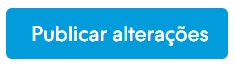
Pronto! 🙌
Last updated
Was this helpful?